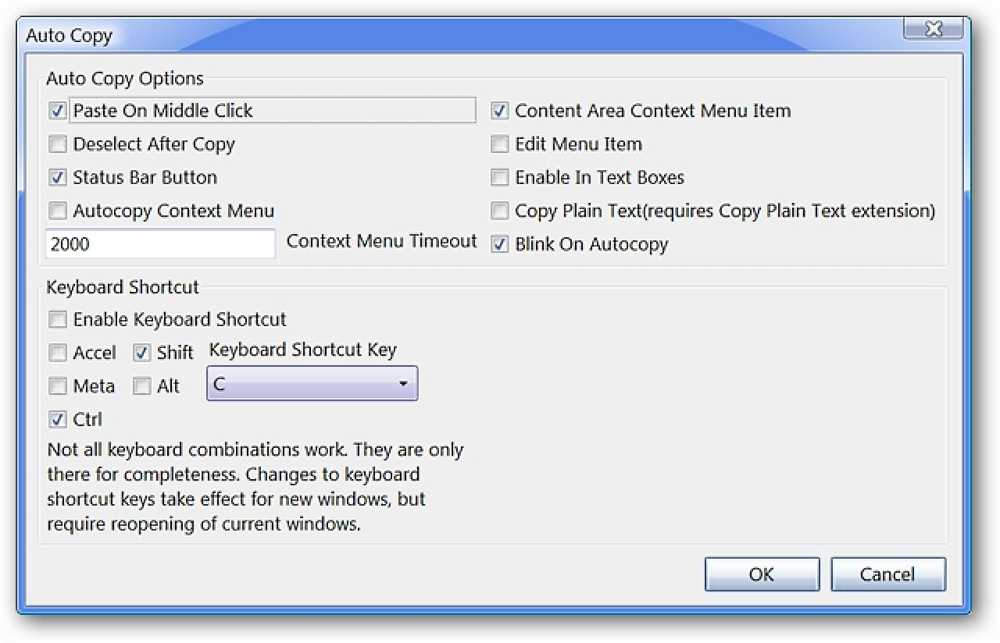Pojednostavite konverziju DVD-a i MP4-a s VidCoder-om
Jeste li ikada pokušali koristiti ručne kočnice ili neki drugi softver za pretvorbu videa i otkrili da je to malo neodoljivo? Danas ćemo pogledati na još lakši način za pretvaranje DVD-a u video datoteke pomoću VidCodera.
VidCoder je Windows aplikacija koristi ručne kočnice motora i u osnovi je pojednostavljena, više user friendly verzija Handbrake. Kao i većina aplikacija za kopiranje DVD-a, VidCoder treba pomoć pri uklanjanju zaštite od kopiranja DVD-a. Također bismo mogli koristiti HD Decrypter kako bismo kopirali DVD na tvrdi disk ili komercijalnu aplikaciju kao što je AnyDVD koja uklanja DVD zaštitu. Za naš primjer, koristit ćemo DVD43 za dešifriranje našeg DVD-a u letu dok konvertiramo naš videozapis. Naravno, ako vaš DVD nije zaštićen od kopiranja, možete preskočiti ovaj korak.
Napomena: DVD43 radi samo na 32-bitnim Windows sustavima.
Montaža
Najprije preuzmite i instalirajte DVD43. Instalaciju možete pronaći u nastavku. Prije nastavka morat ćete ponovno pokrenuti računalo.

DVD43 će se izvoditi u paleti sustava za dešifriranje DVD-a. Stavite DVD u svoj optički pogon. DVD43 će prepoznati i dešifrirati vaš disk. Kada vidite zeleni smajlić u paleti sustava, DVD je spreman. To bi trebalo potrajati samo nekoliko sekundi, ali ponekad može potrajati duže.

Sada preuzmite i instalirajte VidCoder. Možete pronaći vezu za preuzimanje na kraju članka. VidCoder zahtijeva instalaciju .Net 4.0 na vašem sustavu. Ako je već nemate, morat ćete ga instalirati.

VidCoder
Otvorite VidCoder i odaberite video izvor s padajućeg popisa. Ako u optičkom pogonu imate DVD, pojavit će se na popisu. Ako ste već kopirali DVD na tvrdi disk, umjesto njega možete potražiti mapu VIDEO TS.
Napomena: VidCoder također može pretvoriti AVI datoteke u MKV ili MP4.

Počet će skeniranje izvora ...

VidCoder će automatski detektirati video i audio za vas i automatski imenovati izlaznu datoteku.

VidCoder ima jednostavan za korištenje unaprijed definirane postavke profila koje možete odabrati iz Preset padajućeg izbornika. Ovi profili pojednostavljuju proces odabira izlaznih postavki. Ako se konvertira posebno za jedan od Apple uređaja navedenih u popisu postavki, kliknite na taj uređaj i postavke će se automatski primijeniti na karticama Output Settings. Tu je čak i unaprijed za ipad. Za univerzalniji izlaz, poput reprodukcije na računalu, odaberite Normalni profil ili Visoki profil.

Za napredne korisnike i dalje možete fino podesiti sve iste postavke dostupne u ručnoj kočnici odabirom gumba Postavke.

Ovdje možete odabrati vrstu izlazne datoteke (MP4 ili MKV) Mp4 proširenje je zadana vrijednost u VidCoderu, za razliku od .m4v u ručnoj kočnici.

Naći ćete sve iste kartice i postavke koje se pojavljuju u ručnoj kočnici. Kada završite, zatvorite prozor za postavke.

Kada ste spremni za pretvorbu, odaberite Dodaj u red čekanja, a zatim odaberite Kodiraj.

Vaš će se videozapis konvertirati. Traka napretka prikazat će koliko ste daleko u tom procesu. Također ćete primijetiti gumb Pauza. Ako radite na drugim stvarima dok konvertirate videozapis i otkrijete da vam trebaju dodatni resursi sustava, možete pauzirati pretvorbu dok ne završite svoj zadatak, a zatim ponovo pokrenite pretvorbu.

Nakon dovršetka pretvorbe vidjet ćete status Uspjeh prikazan na kartici Dovršeno ispod.

Sada ste spremni za reprodukciju MP4 datoteke na vašem omiljenom uređaju ili media playeru.

Zaključak
VidCoder je odličan izbor za one koji smatraju da je ručna kočnica i drugi softver za pretvorbu malo zbunjujući ili zastrašujući. Jedna lijepa značajka VidCoder je da Handbrake nedostaje je mogućnost pauzirati i nastaviti proces pretvorbe.
Preuzmite VidCoder
Snimio DVD43